今天小编分享一下win10系统不能创建收藏夹问题的处理方法,在操作win10电脑的过程中常常不知道怎么去解决win10系统不能创建收藏夹的问题,有什么好的方法去处理win10系统不能创建收藏夹呢?今天本站小编教您怎么处理此问题,其实只需要1、点一下“收藏夹”的右键,选择“还原收藏夹链接”。 第二种方法:1、开始--运行,输入 regedit 打开注册表编辑器,找到 HKEY_CLAssEs_RooT\lnkfile。就可以完美解决了。下面就由小编给你们具体详解win10系统不能创建收藏夹的图文步骤:
第一种方法:
1、点一下“收藏夹”的右键,选择“还原收藏夹链接”。
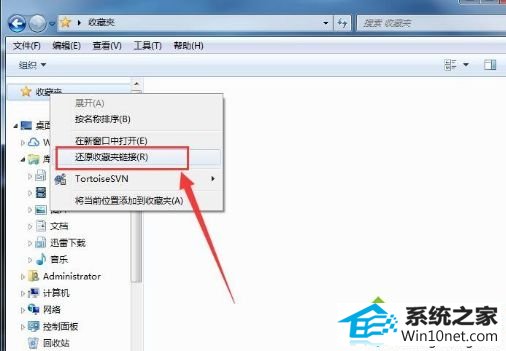
第二种方法:
1、开始--运行,输入 regedit 打开注册表编辑器,找到 HKEY_CLAssEs_RooT\lnkfile。
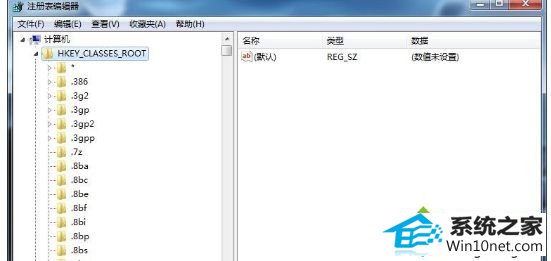
2、添加一个字符串值 isshortcut 不需要填写串值,回车即可,最后注销一下当前用户。
第三种方法:
1、首先在资源管理器打开 %UsERpRoFiLE% 建立一个文件夹名为 Links 然后在点击“开始”--“运行”,输入 regedit 打开注册表编辑器,找到
HKEY_CURREnT_UsER\software\Microsoft\windows\CurrentVersion\Explorer\User shell Folders
然后将“{BFB9d5E0-C6A9-404C-B2B2-AE6dB6AF4968}”的值修改为 %UsERpRoFiLE%\Links
或者打开注册表的HKEY_CURREnT_UsER\software\Microsoft\windows\CurrentVersion\Explorer\User shell Folders看一下“{BFB9d5E0-C6A9-404C-B2B2-AE6dB6AF4968}”的值的路径,比如是“d:\用户目录\链接”,那么就直接打开这个“d:\用户目录\”,在“链接”文件夹上点击右键,找到“位置”,选择“还原默认值”也可以的。
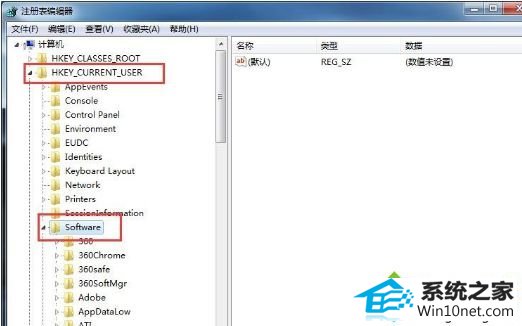
2、最后刷新一下资源管理器,直接把快捷方式拖进去(粘贴复制是不行的),是不是发现资源管理器的“收藏夹”又可以编辑了。
以上方法可以解决win10系统不能创建收藏夹的问题,感兴趣的用户一起查看吧。
小黑马重装系统 电脑店win8系统下载 蜻蜓装机卫士 旗舰版xp系统下载 系统之家win7系统下载 云净xp系统下载 系统基地一键重装系统 小猪u盘装系统 白云u盘装系统 云骑士win8系统下载 系统城系统 极速官网 三星装机助理 蜻蜓u盘装系统 专注于xp系统下载 总裁xp系统下载 装机版机大师 小白重装系统 蜻蜓win10系统下载 萝卜花园装机助手